-–убрики
- ¬ышивка (545)
- ¬€зание (91)
- плать€ (9)
- полезное, программы (19)
- сборники (2)
- свитера, полуверы (7)
- спицами (11)
- топы (18)
- уроки (11)
- шарфики (14)
- ƒекупаж (194)
- вдохновл€лочки (15)
- картинки дл€ декупажа (14)
- мастер-классы (23)
- методы и материалы (21)
- объемный декупаж (5)
- ƒети (75)
- в€жем дет€м (63)
- шьем деткам (12)
- ƒомашн€€ мыловарн€ (56)
- ƒомики (55)
- »грушки (83)
- все дл€ игрушек (5)
- в€заные (24)
- миниатюры (1)
- м€гкие (53)
- расота и здоровье (214)
- домашн€€ аптечка (27)
- маки€ж (24)
- маникюр (15)
- похудей-ка (18)
- уход за телом (26)
- шевелюра (23)
- улинари€ (810)
- вторые блюда (38)
- выпечка (176)
- десерты (84)
- дл€ микроволновки (21)
- завтрак (24)
- закуска (56)
- запеканки (13)
- «аправки, соусы (5)
- картошечка (6)
- молочные продукты (16)
- мороженное (7)
- м€сное, куриное (76)
- напитки (22)
- несладка€ выпечка (53)
- пасхальные рецепты (4)
- первые блюда (13)
- полезное (5)
- постный стол (3)
- рецепт-комплект (9)
- салаты (49)
- сервировка стола (13)
- торты без выпечки (12)
- украшение блюд (19)
- украшение тортов (90)
- ћои хвастушки (3)
- ќформл€ем дневник (84)
- дл€ компа (27)
- советы (17)
- фотошоп (20)
- ѕолезное (22)
- ѕраздники (109)
- Ќовый √од (32)
- оформл€ем праздник (7)
- ѕасха (45)
- —в. ¬алентина (25)
- ѕредприниматель (9)
- ѕрограммы (38)
- ѕросто красиво (7)
- –елигии и вера (1)
- –укоделие (1065)
- бижу (32)
- бисер (51)
- букеты из конфет (65)
- бумаготворчество (54)
- вал€ние (20)
- ганутель (2)
- гипс (3)
- декор бутылок (2)
- декор одежды (21)
- заготовки (7)
- игольницы (10)
- изонить (5)
- интересные техники (36)
- картонаж (12)
- квилинг (97)
- кинусайга (7)
- коробочки, органайзеры (78)
- лепка (120)
- макраме (2)
- неразобраное (16)
- обереги (7)
- папье-маше (13)
- пейп-арт (2)
- пергамано (60)
- плетение из газет (49)
- пэчворк (6)
- роспись на стекле, на ткани (56)
- румынское кружево (27)
- свадебный переполох (4)
- трапунто (3)
- трафареты (9)
- учусь рисовать (76)
- филигрань (17)
- фриволите (2)
- шитье (98)
- Ёпоксидна€ смола (2)
- –укодельные цветы (113)
- в€занные (3)
- из бумаги (26)
- из глины, теста (2)
- из капрона (13)
- из лент (21)
- из ткани (29)
- канзаши (16)
- полезные советы (3)
- —крапбукинг (220)
- ћ (1)
- открытки (66)
- —кетчи (2)
- —умки (107)
- ”ютный дом (248)
- дача (12)
- декор (58)
- дл€ животных (2)
- интерьерное (16)
- коврики (8)
- ландшафтный дизайн (17)
- мебель (24)
- освещение (19)
- пледы (5)
- подушки (23)
- ремонт (12)
- скатерти (23)
- цветы (31)
-ѕоиск по дневнику
-ѕодписка по e-mail
-—татистика
¬ложенные рубрики: фотошоп(20), советы(17), дл€ компа(27)
ƒругие рубрики в этом дневнике: ”ютный дом(248), —умки(107), —крапбукинг(220), –укодельные цветы(113), –укоделие(1065), –елигии и вера(1), ѕросто красиво(7), ѕрограммы(38), ѕредприниматель(9), ѕраздники(109), ѕолезное(22), ћои хвастушки(3), улинари€(810), расота и здоровье(214), »грушки(83), ƒомики(55), ƒомашн€€ мыловарн€(56), ƒети(75), ƒекупаж(194), ¬€зание(91), ¬ышивка(545)
Ёто интересно |
Ёто цитата сообщени€ chantalbears [ѕрочитать целиком + ¬ свой цитатник или сообщество!]
http://www.liveinternet.ru/users/kisichka/post141567685/
Ёто интересно «дравствуйте, дорогие мои! ¬от, наконец, дошли руки до… внимание... до описани€ того, как € делаю фотографии своих поделочек. ¬нимание еще раз! я лишь познакомлю вас с тем как делаю это €, помните, что методов множеств...
Ёто интересно
«дравствуйте, дорогие мои!
¬от, наконец, дошли руки до… внимание... до описани€ того, как € делаюфотографии своих поделочек.

¬нимание еще раз! я лишь познакомлю вас с тем как делаю это €, помните, что методов множество и мой не единственный и уж тем более не лучший!
„то нам потребуетс€ (читать об€зательно):
– ѕредмет съемки (небольшой объект который просто необходимо запечатлеть дл€ истории)
– ‘отоаппарат с возможностью: ручной настройки белого; установки на штатив; с автоспуском; макро-режимом; никакой вспышки (она, конечно, будет, но использовать мы ее не станем)! ∆елательно, но не об€зательно, ручна€ настройка диафрагмы и выдержки.
– Ѕольше листы подход€щего цвета, к примеру, 2 белых листа размера ј3.
– яркий источник света. “ут оговорюсь, настольна€ лампа направленна€ сбоку на объект – это сама€ больша€ ошибка, так как она делает страшную и ужасную тень! —амый лучший вариант – естественное освещение возле окна или на лоджии/балконе. (ћне повезло – у нас €рка€ люминесцентна€ элиминаци€ по периметру комнаты – ее вполне хватает.)
– Ўтатив. ≈сли нет штатива, есть выход – стул повыше и куча книжек на нем – не самый лучший вариант – но тоже вариант, а если сверху пристроить м€гкую подушку, можно делать фото и под углом!
– —тол или тумба или люба€ поверхность, на которой у нас будет сто€ть наш объект съемки
– ƒл€ дальнейшей обработки полученных кадров потребуетс€ Photoshop. я буду объ€сн€ть на примере Photoshop CS4 русска€ верси€.
»так, приступим!
„ј—“№ 1: ак правильно фотографировать.
¬начале давайте определимс€ – что самое главное – это показать наш объект, а не фон или тени. ѕоэтому, находим подход€щее место с правильным светом (таким светом при котором нет резких теней от объекта съемки!!!), устанавливаем листы ј3 – наш фон, ставим объект съемки таким образом, чтобы рассто€ние l – было максимально возможным (рис.1). ƒелаетс€ это дл€ того, чтобы не создавалось в итоге впечатлени€ замкнутости пространства – это втора€ ошибка при подобной съемке. —тавим штатив с фотоаппаратом. ƒолжно выгл€деть это примерно так:
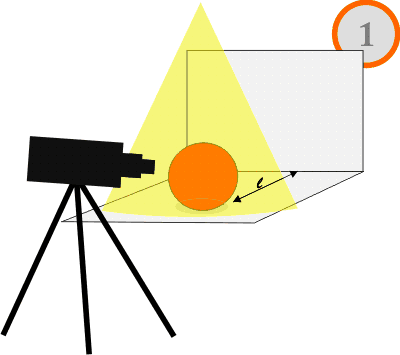
Ќастраиваем фотоаппарат. ƒл€ начала убираем вспышку. ”станавливаем такой режим съемки, в котором есть возможность сделать вышеперечисленные настройки. ” мен€ это возможно как в авто режиме, таки и в полностью ручном.
¬ыбираем ручную установку баланса белого (смотрите настройки вашей камеры), дл€ этого подносим наш фотоаппарат к заранее установленному объекту съемки и подставл€ем белый лист ј4 перед объективом, жмем «применить» на фотоаппарате. Ќаш фотоаппарат должен самонастроить воспри€тие цветов по этому листу в наших световых услови€х.
» так, почти все готово. ¬ыставл€ем на фотоаппарате макрорежим. Ќаправл€ем объектив на предмет съемки и устанавливаем автоспуск – жмем на спуск и оставл€ем фотоаппарат в покое, пока не произведетс€ снимок. ‘отографируем так до потери пульса с разных углов и высоты.
ƒополнение: ручной режим. ≈сли вы хотите поставить акцент на объекте – сделать в фокусе лишь какую-то небольшую его часть, то вы можете поиграть с настройками выдержки и диафрагмой.
»так. »змен€€ величину диафрагмы мы можем мен€ть глубину резкости(далее √–»ѕ) и светосилу объектива (светосила объектива — величина, характеризующа€ освещенность изображени€). ј именно при уменьшении значени€ диафрагмы (увеличении диафрагменного числа) √–»ѕ будет увеличиватьс€, и соответственно при увеличении значени€ диафрагмы (уменьшении диафрагменного числа) √–»ѕ будет уменьшатьс€.
Ќо при этом вы заметите, что чем меньшее число диафрагмы вы выставите (чем шире открыт объектив), тем более €ркое, а то и засвеченное выйдет изображение. » напротив, чем большее число диафрагмы будут (чем больше закрыт объектив) – тем темнее станет ваш кадр. ƒл€ того чтобы не нарушить €ркость изображени€, надо параллельно с диафрагмой мен€ть выдержку. “.е. при маленьких значени€х диафрагмы, выдержку надо также уменьшать и соответственно при больших значени€ диафрагмы – выдержку надо увеличивать.
„ј—“№ 2: ак довести сделанное фото до ума.
—кидываем наши уже правильные кадры с фотоаппарата на компьютер, запускаем Photoshop и приступаем к обработке наиболее удачных из них.
¬от исходное изображение, с которым будем работать:

‘ото сделано на лоджии, свет из окна падает на объект. Ќастройки съемки были такие:
ƒафрагма: 2.2;
¬ыдержка: 1/30 сек;
ISO: 64;
ƒл€ начала открываем фото в Photoshop, затем кадрируем его с помощью инструмента «–амка»
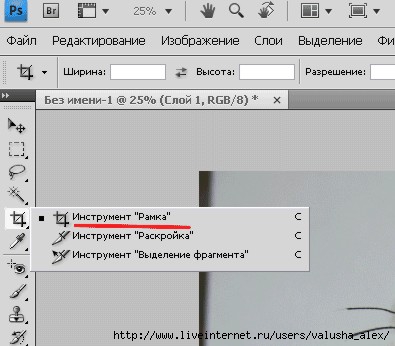
“еперь уменьшаем наше изображени€ до подход€щего размера. ƒл€ этого заходим в меню »зображение -> –азмер изображени€, выставл€ем значение дл€ высоты – 600, при этом ширина подт€нетс€ до нужного размера сама.
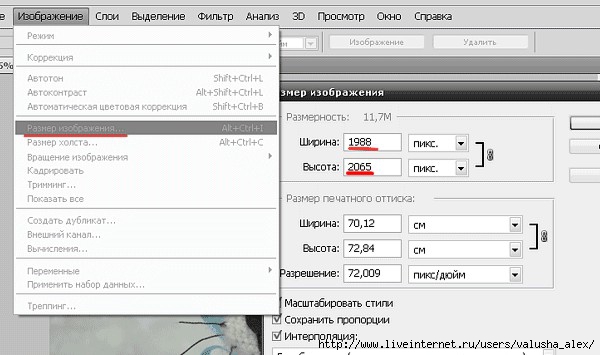
«атем с помощью инструмента «Ўтамп» убираем темный уголок.
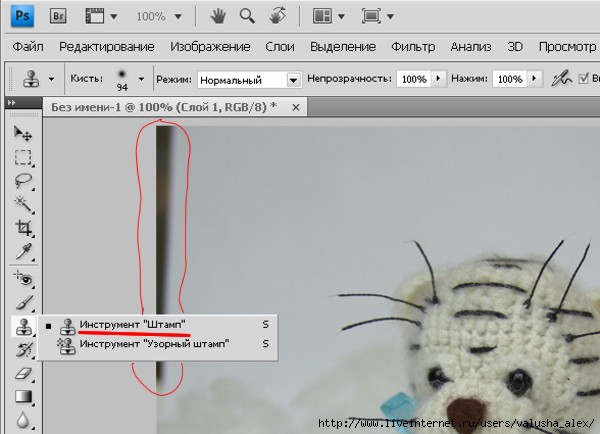
ƒолжно получитс€ следующее:

— помощью «Ўтампа» или еще одного инструмента «“очечна€ восстанавливающа€ кисть» можно удалить п€тна на фоне, стыковочную линию двух листов и много другое. ”держива€ нажатой кнопку Alt показываем кисти место дл€ «трансплантации», кликаем по нему и потом начинаем удал€ть проблемные места, уже просто нажима€ на левую клавишу мыши, клика€ по проблемным местам.
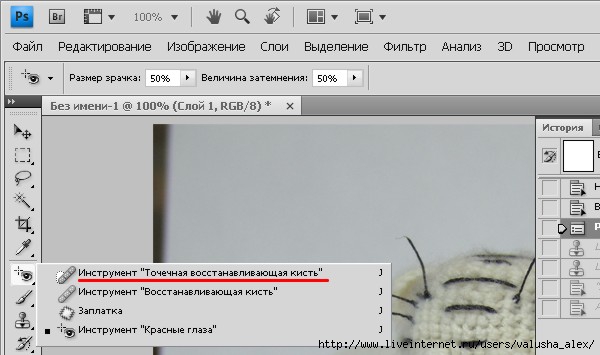
огда все проблемы фона удалены, приступаем к улучшению нашего фото. «аходим в меню ‘ильтр -> ”силение резкости.
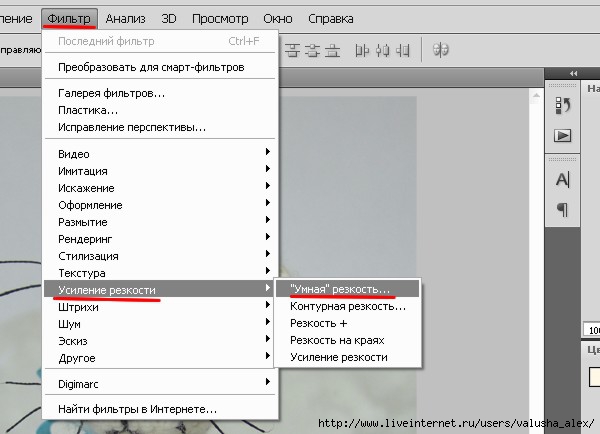
¬ по€вившемс€ окне выставл€ем следующие настройки (подчеркнуто красным):
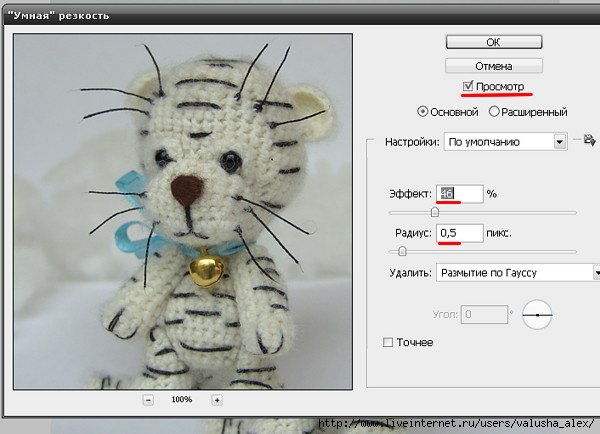
Ќаше изображение приобрело недостающую резкость!
“еперь надо подправить свет/цвет картинки. ƒл€ этого заходим в меню »зображение -> јвтоконтраст.

¬от что у вас должно получитс€ (было/стало). »ногда можно поиграть с уровн€ми, цветом-контрастом, автотоном, авто. цветовой коррекцией и .т. ¬ данном случае оказалось достаточным просто нажать «јвтоконтраст».

¬ принципе на этом можно закончить, главное мы сделали – цветокоррекци€ проведена успешно. ƒальше идут украшательства: добавление текста подписи, всевозможные вставные объекты, подкраска и т.п. ¬ данном случае € добавила веточку елки, подпись с эффектом тени, €ркий задник дл€ подписи и конфетти-п€тна по бокам от тигрика.
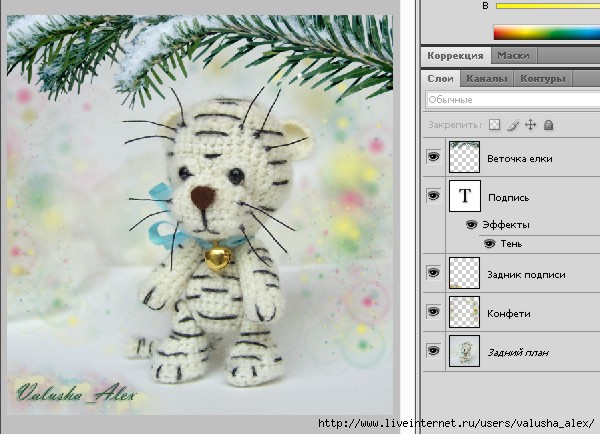
ј вот и результат:

Ќадеюсь, основные принципы стали пон€тными. ≈сли что не €сно, задавайте вопросы, с удовольствием отвечу.
|
” вас обычна€ мыльница? Ёто не повод делать плохие фотографии! |
Ёто цитата сообщени€ Money-box [ѕрочитать целиком + ¬ свой цитатник или сообщество!]
| ¬иды творчества: |
‘отографи€ и видео > ‘отографи€ уклы и игрушки > уклы “ильды |
| —ложность: | ниже средней |
| ¬рем€ работы: | 1 час |

” мен€ не раз спрашивали, как € делаю фотографии своих кукол. ѕоследним толчком стал пост Ќатальи остиковой о том, что нас раздражает в чужих блогах. ћен€ зацепил пункт про плохие фото и € откомментировала это, Ќаталью зацепил мой коммент, она предложила мне написать пошаговое описание процесса фотографировани€ на обычную мыльницу. я воодушевилась напутсвием мастера и пишу ))))
—тоит сразу оговритьс€, что этот мастер-класс дл€ тех, кто не умеет фотографировать и пользуетс€ обычной цифровой мыльницей. Ћюди, которые окончили курсы/имеют профессиональное образование фотографа/работают с профессиональными фотоаппаратами будут тихо хихикать в кулачок с моих "поучений". ј то и сме€тьс€ в голос. Ќо мы, чайники, разговариваем на своем €зыке )))))
»так, вот он наш герой дн€: супер-мега-пупер устаревший классный гаджет - фотоаппарат Canon PowerShot A400.
и вот такой он пухленький )))) уплен в 2005 году (по-моему). –азрешение (¬Ќ»ћјЌ»≈!) целых 3,2 ћ≈√јѕ» —≈Ћя ))))))) дл€ примера скажу, что в моем телефоне, купленном в 2008 году (тоже старикашка) такое же разрешение в камере... ѕоэтому ничего не хочу слышать про "у мен€ плохой фотоаппарат, бла-бла-бла....". √лавное - очень захотеть! јга? ≈дем дальше.
|
Ѕесплатный фоторедактор |
Ёто цитата сообщени€ ћарина_ узьмина [ѕрочитать целиком + ¬ свой цитатник или сообщество!]
|
|
»митаци€ старинной фотокарточки |
Ёто цитата сообщени€ Katra_I [ѕрочитать целиком + ¬ свой цитатник или сообщество!]
»митаци€ старинной фотокарточки. ћ с сайта јрт”голок
ƒл€ мастер-класса на понадоб€тс€ следующие материалы и инструменты:
- плотна€ бумага или картон;
- клей и кисть дл€ декупажа;
- изображение, распечатанное на бумаге или декупажна€ карта;
- наждачное полотно (самое мелкое), инструмент дл€ состаривани€ краев;
- дистресс–чернила.
|
Ётот пост дл€ тех,у кого стоит не лицензионна€ верси€ Windows! |
Ёто цитата сообщени€ Lyusi_serebro [ѕрочитать целиком + ¬ свой цитатник или сообщество!]
ѕроверка подлинности Windows
|
‘отоэффекты в режиме онлайн |
Ёто цитата сообщени€ Crys_tal [ѕрочитать целиком + ¬ свой цитатник или сообщество!]
и качественные фотоэффекты в режиме онлайн.
Photofunia.ru.
—ервис очень простой, но результаты впечатл€ют. Ќе нужно быть профессиональным дизайнером или владеть Photoshop, сервис позвол€ет любому пользователю сделать красивый, красочный фотомонтаж.

„итать далее
|
ѕрограмма дл€ увеличени€ фото без потери качества |
Ёто цитата сообщени€ BraveDefender [ѕрочитать целиком + ¬ свой цитатник или сообщество!]

—качать PhotoZoom Pro 3.0.6 (8.18 ћЅ)
BenVista Photo Zoom Pro – отлична€ программа, котора€ позвол€ет увеличивать изображение практически без потери качества исходника. «ачастую увеличение фотографий становитс€ проблемой. ƒаже при использовании известного профессионального высококлассного программного обеспечени€, на фотографии про€вл€ютс€ пиксели, или же снимки станов€тс€ нечеткими. “акие €влени€ также случаютс€, когда вы пользуетесь цифровым зумом фотокамеры.
|
ѕолезна€ программка дл€ обработки изображений |
Ёто цитата сообщени€ KonVeda [ѕрочитать целиком + ¬ свой цитатник или сообщество!]
http://efachka.ru/post160743236/
Picture Cutout Guide – простенька€ программа,предназначенна€ дл€ отделение объекта от фона и фотомонтажа. ≈сли вам потребуетс€ вырезать объект (человека, животное, автомобиль и др.) из одного изображени€ и переместить на другое, а у ¬ас не...
|
«амечательный инструмент дл€ работы с картинками |
Ёто цитата сообщени€ microfon [ѕрочитать целиком + ¬ свой цитатник или сообщество!]
 „асто бывает нужно что-то указать на картинке
„асто бывает нужно что-то указать на картинке
огда хотим спросить, или, когда, наоборот объ€сн€ем, или делаем мастер-классы
¬от, смотрите, так подписать картику ножно за несколько секунд (увеличьте)
ѕодробно, что и как делать читайте здесь
ак захватить и подписать картинку в »нтернете
ѕросто дл€ чтени€:
≈сли автомобиль попал в аварию
ќ продвижении сайта дл€ заработка в »нтернете
»збавьтесь от предубеждений ќбратитесь к психологу
|
Ѕез заголовка |
Ёто цитата сообщени€ Sheree [ѕрочитать целиком + ¬ свой цитатник или сообщество!]
”роки ‘отошопа: –абота с PSD и PNG шаблонами
ћногие не знают как работать с шаблонами PSD и PNG (костюмами, рамками). ¬ этом уроке, на примере работы с рамочкой дл€ фотографий, € покажу что и как делать с этими "загадочными" шаблонами в формате PSD и PNG.
„итать далее
|
–егистраци€ блога или сайта в поисковых системах |
Ёто цитата сообщени€ »нтернет_дл€_нас [ѕрочитать целиком + ¬ свой цитатник или сообщество!]
Ёто основные поисковые системы в которые вы должны добавить свой блог или сайт, если желаете ему счасть€.
| 1. яндекс | ƒобавить сайт |
| 2. Google | ƒобавить сайт |
| 3. Rambler | ƒобавить сайт |
| 4. Yahoo | ƒобавить сайт |
| 5. MSN | ƒобавить сайт |
| 6. Aport | ƒобавить сайт |
| 7. Mail | ƒобавить сайт |
| 8. Punto | ƒобавить сайт |
| 9. Bing | ƒобавить сайт |
Ѕольше - читайте на http://mirpiar.com/ на странице —оздать сайт
|
¬од€ной «нак на изображении |
Ёто цитата сообщени€ DJILIYA [ѕрочитать целиком + ¬ свой цитатник или сообщество!]
¬ этом уроке мы рассмотрим , как с помощью ¬од€ного «нака , можно защитить своЄ изображение от копировани€ , так же ваш фирменный знак можно использовать и на бесшовном фоне Ѕлога
¬от пример :

|
–уководство по заливке файлов! |
Ёто цитата сообщени€ јлиночка_Ћунева [ѕрочитать целиком + ¬ свой цитатник или сообщество!]
—егодн€ хочу рассказать вам как можно закачивать файлы в интернет и потом выкладывать ссылки на эти файлы в своЄм блоге дл€ общего скачивани€ вашими ѕ„ и друзь€ми.
„то дл€ этого требуетс€? ѕереходим на сайт Depositfiles
«десь регистрируем себе аккаунт, дл€ того что бы ваши файлы хранились дольше.

«аполн€ем все необходимые пол€:
”казываем желаемый логин, им€, которое будет отображатьс€, пароль и вашу почту.
ќстальные оставл€ем как есть.
P.S. ƒл€ желающих - здесь так же можна заработать за скачку ваших файлов.
ƒл€ этого ¬ам нужно указать ваши платЄжные реквизиты.
∆мЄм *«арегистрироватьс€*

√отово! ћы у себ€ в аккаунте. ¬сЄ что требуетс€ теперь это нажать кнопку *«агрузить*, затем выбрать нужный вам файл и нажать *«агрузить сейчас*
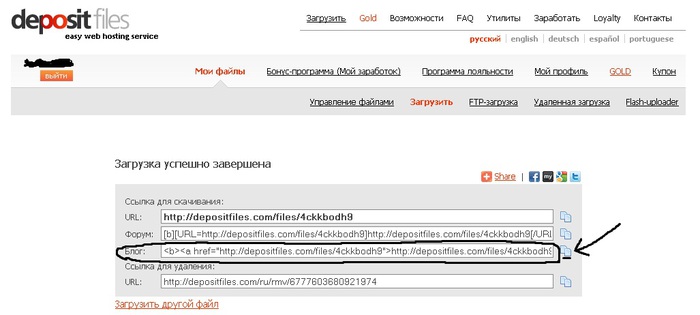
ѕосле чего нам выдаст ссылку на наш файл, как мы видим на рисунке - там где написано Ѕлог есть маленька€ кнопочка, при еЄ нажатии ссылка автоматически копируетс€ и мы с лЄгкостью уже можем вставить еЄ себе в постик, после чего у пользователей будет возможность скачать ваш файл.
|
ак сделать превью полноразмерной фотографии (пошагова€ инструкци€ с иллюстраци€ми) |
Ёто цитата сообщени€ сюша [ѕрочитать целиком + ¬ свой цитатник или сообщество!]
ќбрабатыва€ материалы, присланные дл€ нашей галереи-2007, € пон€ла, что многие не умеют (или не знают как) делать превью фотографий. » решила поделитьс€ с вами информацией по этому вопросу. ѕревью - удобна€ вещь, бережет трафик, можно опубликовать сразу несколько фоток подр€д, они будут небольшого размера, и каждый, по желанию и в зависимости от своего »нтернета, сможет посмотреть или не смотреть ваши фотографии.
ƒелать превью просто и достаточно быстро. я сама очень часто пользуюсь таким способом опубликовани€ фоток)))Ќо в данной инструкции все же решила использовать в качестве иллюстраций не превью;), а полноразмерные картинки - дл€ нагл€дности.
|
ѕ€тничный позитивчик, картинки дл€ вас! |
Ёто цитата сообщени€ Smelena [ѕрочитать целиком + ¬ свой цитатник или сообщество!]
|
|
Ѕродилочка по ћќ»ћ ”–ќ јћ |
Ёто цитата сообщени€ NATALI-NG [ѕрочитать целиком + ¬ свой цитатник или сообщество!]
—ери€ сообщений "ћои уроки":
„асть 1 - ”рок от NATALI: ¬ыделение при помощи быстрой маски
„асть 2 - ”рок от NATALI:»спользование маски на картинке
...
„асть 98 - ”рок от NATALI:Ѕыстрое удаление однотонного фона на картинке
„асть 99 - ”рок от NATALI:«имние эффекты плагином јльен —кин
„асть 100 - ”рок от NATALI:ƒвижение волос фильтром EYE CANDY 4000
|
артинки дл€ ¬аших комментов |
Ёто цитата сообщени€ tatMel [ѕрочитать целиком + ¬ свой цитатник или сообщество!]
|
|
ћного красивой бумаги |
Ёто цитата сообщени€ AAUUMM [ѕрочитать целиком + ¬ свой цитатник или сообщество!]
www.flickr.com/photos/playingwithpsp/
www.flickr.com/photos/milesbeyondthemoon/page2/

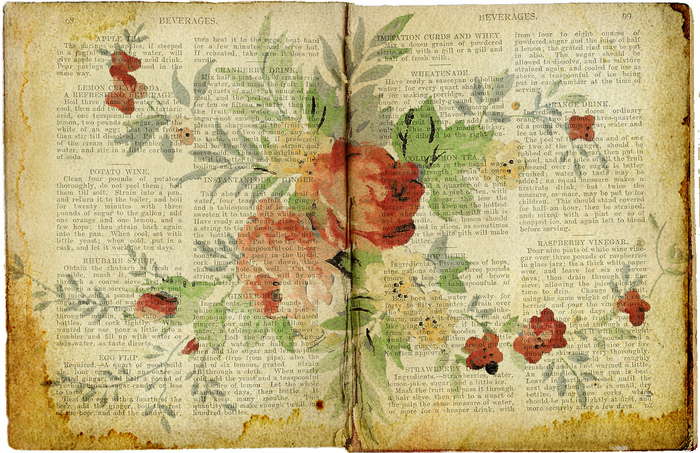
|
Ќовые новогодние картинки |
Ёто цитата сообщени€ A-delina [ѕрочитать целиком + ¬ свой цитатник или сообщество!]
|
ћоре шрифтов дл€ творчества |
Ёто цитата сообщени€ Rukodelkino [ѕрочитать целиком + ¬ свой цитатник или сообщество!]
|







 ƒрузь€, в сегодн€шней статье мы с ¬ами рассмотрим замечательный онлайн фоторедактор, с помощью которого ¬ы с легкостью сможете отредактировать ¬аши фотографии и удивить ими друзей! ¬ данном фоторедакторе представлено более 400 готовых шаблонов, в которые ¬ы можете вставл€ть свои фото и преобразовывать их. Ќадо сказать, что шаблоны - очень красивые и интересные, действительно, смотреть - одно загл€денье! –едактор прост и очень удобен в использовании, справитс€ даже абсолютный новичок! “акже несомненными плюсами редактора €вл€ютс€ его бесплатность и отсутствие регистрации.
ƒрузь€, в сегодн€шней статье мы с ¬ами рассмотрим замечательный онлайн фоторедактор, с помощью которого ¬ы с легкостью сможете отредактировать ¬аши фотографии и удивить ими друзей! ¬ данном фоторедакторе представлено более 400 готовых шаблонов, в которые ¬ы можете вставл€ть свои фото и преобразовывать их. Ќадо сказать, что шаблоны - очень красивые и интересные, действительно, смотреть - одно загл€денье! –едактор прост и очень удобен в использовании, справитс€ даже абсолютный новичок! “акже несомненными плюсами редактора €вл€ютс€ его бесплатность и отсутствие регистрации. 


































































